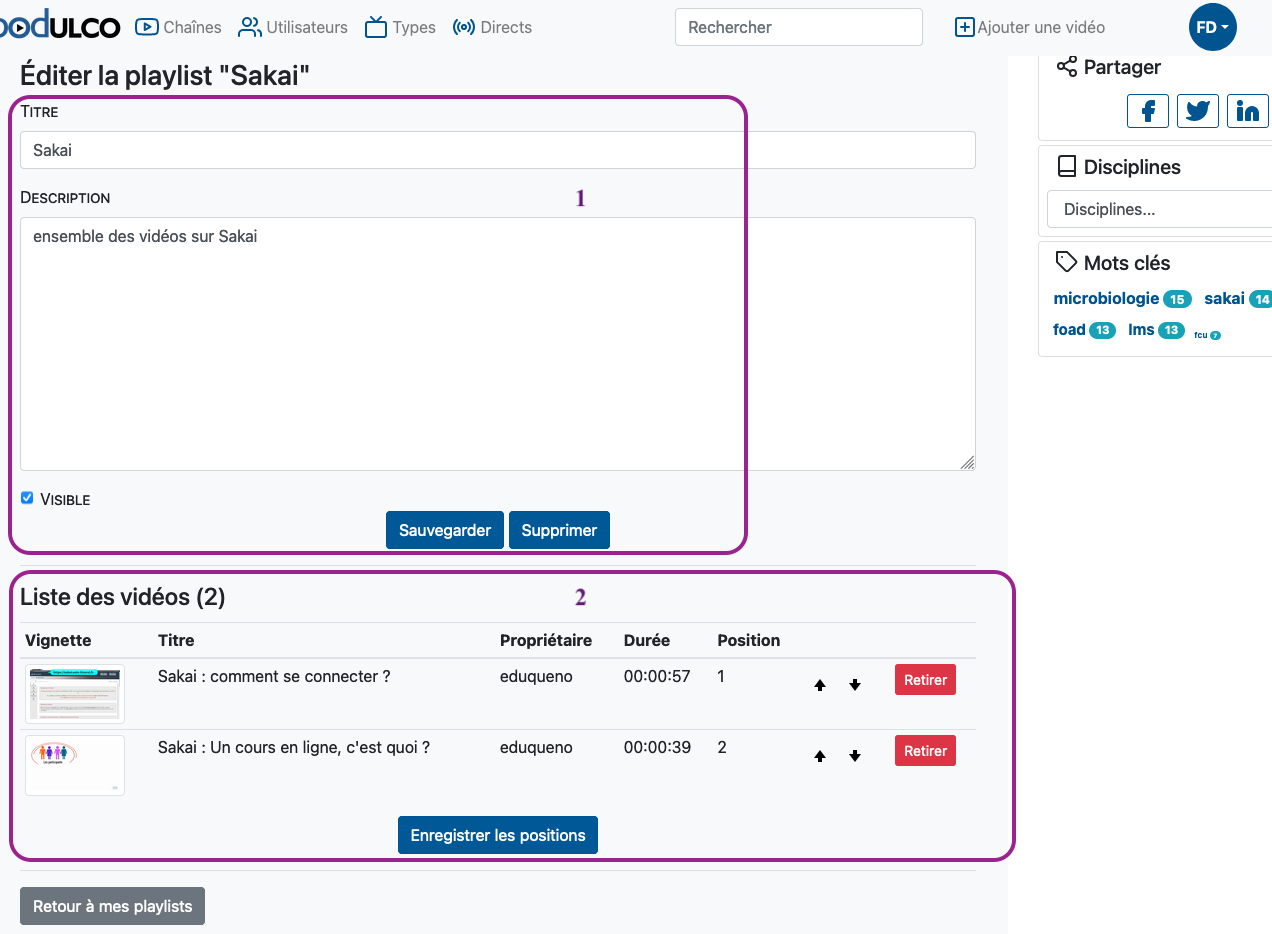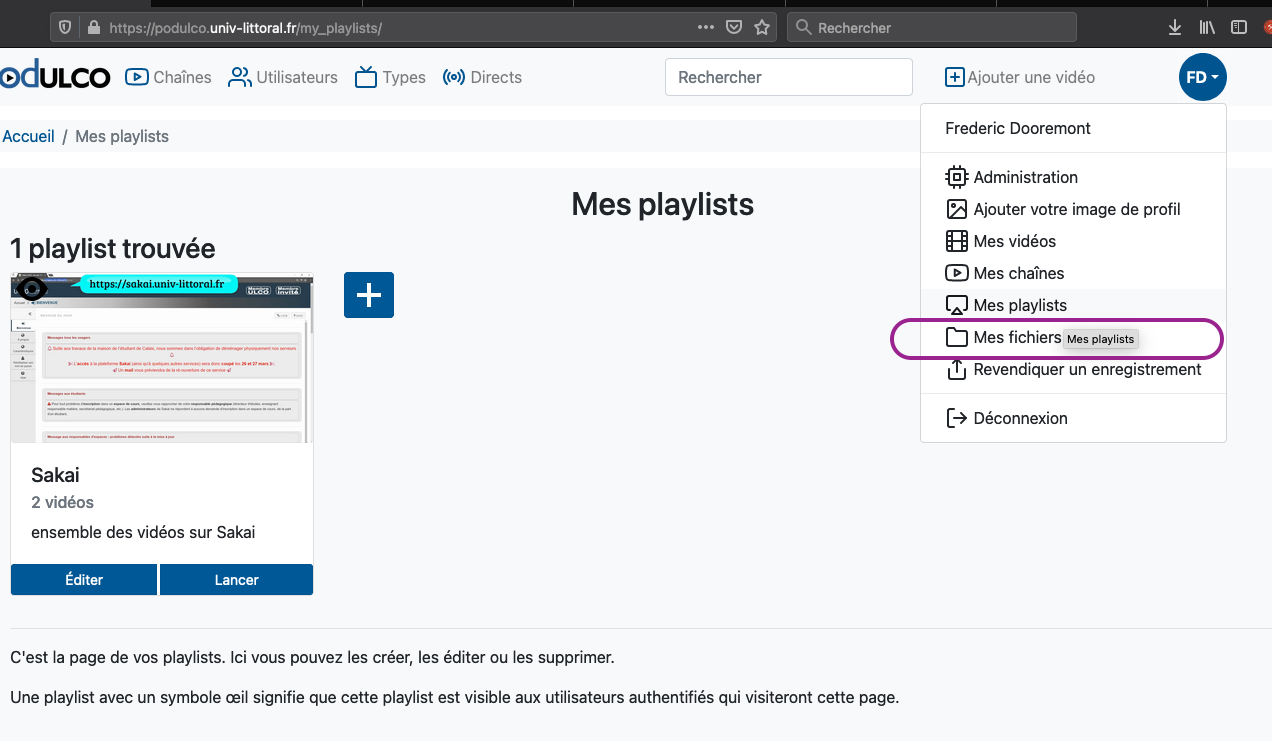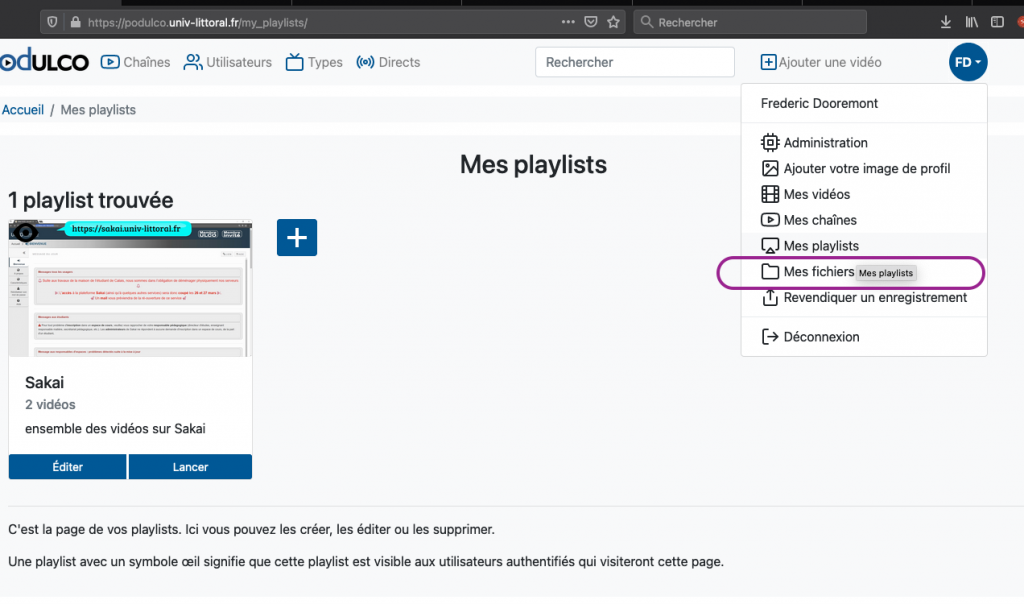Une playlist est un ensemble de vidéos.
Dans PodULCO, il est possible de créer une playlist, de l’alimenter avec différentes vidéos disponibles sur la plateforme (les vôtres mais aussi celles des autres) et de la partager y compris sur certains réseaux sociaux.
Vous pouvez vous servir d’une playlist pour inviter vos étudiants à visualiser un ensemble de vidéos que vous trouvez particulièrement pertinent dans le cadre de votre enseignement. (cela peut être un mélange de vos propres vidéos et de celles de vos collègues).
1. Créer une playlist

Cliquez sur votre profil afin de le déployer (repère 1)
Cliquez dans le menu sur « Mes playlists » (repère 2)
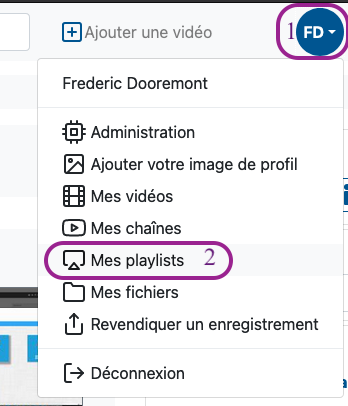

Saisissez le Titre, une description
Cochez la case « visible » pour rendre votre playlist accessible
Cliquez enfin sur « Sauvegarder »

Maintenant sous chaque vidéo se trouvera le bouton pour alimenter votre playlist

2. Alimenter votre playlist
Explorer les ressources disponibles sur la plateforme
Soit :
- en réalisant votre recherche (repère 1)
- en recherchant par chaînes (repère 2)
- en recherchant par utilisateurs (repère 3)
- en recherchant par type de vidéo (tutoriels, conférences…) (repère 4)
- en recherchant par disciplines (repère 5)
- en recherchant par mots clés (repère 6)
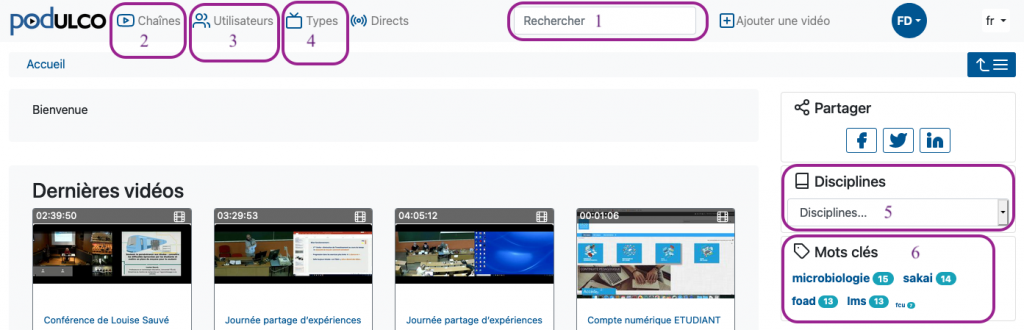
Sélectionner vos vidéos

Puis sélectionnez votre playlist


3. Partager votre playlist
Vous disposez de deux possibilités pour le partager votre playlist :
- Partager via les réseaux sociaux (repère 1)
- Sélectionner le réseau social
- Partager un lien (repère 2)
- Récupérer le lien dans la barre d’adresse du navigateur
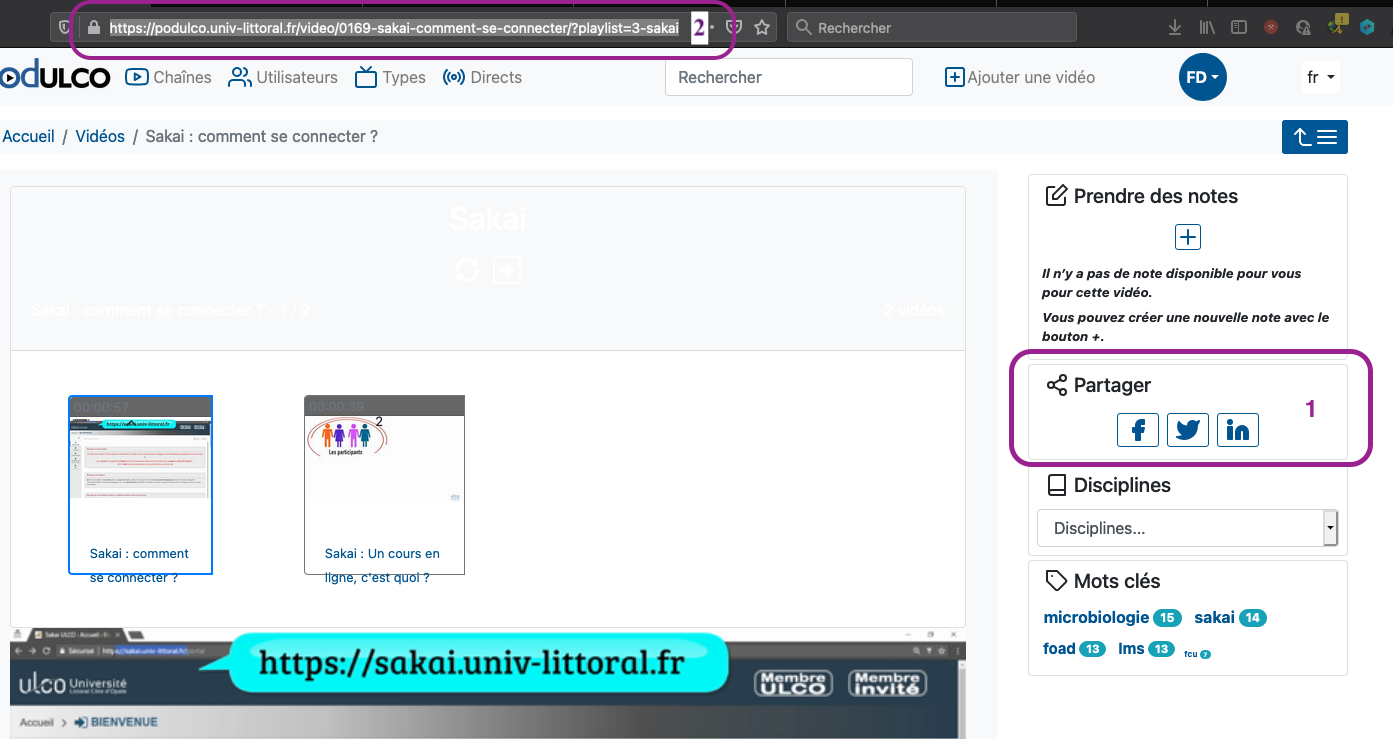
4. Gestion de votre playlist
Dans la partie 1 vous pouvez éditer les informations comme le titre ou la description…
Dans la partie 2 vous pouvez :
- modifier l’ordre des vidéos en cliquant sur les flèches
- retirer une vidéo en cliquant sur le bouton « Retirer »